

Если вы приобрели телевизор LG с функцией Smart TV, у вас могут возникнуть вопросы о том, как найти и установить программы для использования на нем. Об этом и пойдет речь в данной заметке.

Сегодня телевизоры с технологией Smart TV достигли многого. Они дают возможность просматривать тв-программы в прекрасном качестве, что, разумеется, подразумевает возможность записи и паузации эфира. Кроме того, на данный момент существует масса дополнительных программ, которые разнообразят времяпрепровождение перед телевизионным экраном. Фактически, телевизор стал не просто неким периферийным устройством, а домашним центром развлечений. По телевизору можно не только смотреть кино через соответствующее приложение, но и узнать прогноз погоды, прочитать новости, найти рецепт или поиграть.
Как установить Яндекс на телевизор LG

LG Smart TV работает на операционной системе WebOS. На этой платформе уже предустановлены различные виджеты, а кроме того, есть и сторонние программы, которые также можно применять при использовании телевизора. Для этого, однако, надо знать, как получить к ним доступ, как установить и пользоваться. Ну и, конечно, лишь некоторые из них лежат в свободном доступе.
Виджеты и программы для WebOS
Виджет для LG Smart TV — это графический модуль, небольшое и легкое приложение, которое может выполняют ту или иную функцию, например, показывать дату и время, курс валют, погоду, телепрограмму. В конце концов, это может быть просто ярлык, облегчающий доступ к приложению В общем, все то же самое, что и в ПК или смартфоне.

Ключевым отличием платформы WebOS от многих других операционных систем является ее удобство для разработчиков — практически любой человек может создать свое собственное приложение выложить его в интернет. Конечно, среди них есть такие программы, как клиенты популярных соцсетей, мессенджеров и так далее, но есть и те, которые имеют относительно небольшое число поклонников. Это региональные программы, небольшие игры и пр. Сегодня, к слову сказать, все телевизоры LG Smart TV, продающиеся в наших российских магазинах, оснащены как программами мирового масштаба (Skype, Facebook и пр.), так и локальными, поддерживающими русский язык (отнесем сюда IVI и Яндекс.Музыка).
По назначению все приложения, применяемые на LG Smart TV, можно разделить на следующие группы: социальные сети, IPTV, интернет-телефония, игры, погодные виджеты, e-learning, программы, через которые можно смотреть фильмы и ролики в 3D-формате, а также позволяющие искать конкретные видеозаписи.
Как все это делать
Если вы уже авторизованы в магазине приложений LG Apps и у вас есть доступ к интернету через кабель или Wi-Fi, то, зная процедуру установки приложения, вы сможете установить их сколько угодно.

Итак, что же надо делать.
Шаг первый: необходимо включить телевизор и в главном меню найти пункт Домашняя страница (Smart Home).
Шаг второй. Надо выбрать раздел LG Smart World и зайти в созданную заранее учётную запись. Теперь на экране телевизора вы увидите списки приложений, которые доступны в России.
Чтобы сделать Шаг третий, следует выбрать интересующую вас программу и нажать кнопку «Установить» (Install). Если приложение платное, сам процесс установки подскажет вам, что надо сделать, чтобы оплатить его.
После установки программа появится в папке Больше (More), которая находится в разделе Smart Home. Дополнительная настройка обычно не нужна.
Ручная установка приложений
Перед скачиванием любого приложения на любое устройство всегда следует удостовериться, что это в принципе возможно, то есть, что устройство и программа совместимы. В противном случае установленная программа попросту не запустится, её придётся удалить. Узнать характеристики LG Smart TV можно, если с помощью пульта дистанционного управления войти в меню Настройки.
Если по каким-то причинам автоматическое скачивание почему-то не запустилось, а приложение вам, тем не менее, необходимо, можно попробовать установить его в ручном режиме. Чтобы прибегнуть к этому варианту, нужен подключенный к интернету компьютер или ноутбук, а также флешка.
Установка через USB более сложная и занимает больше времени, однако ничего сложного в ней нет. Сначала на флешку копируются скачанные программы, затем ее надо подключить к USB-разъему телевизора. Если на интерфейс-панели телевизора его нет, значит, его можно подключить дополнительно. Итак, флешка подключена.
Теперь, если кликнуть на соответствующий значок, откроется окошко, в котором отображены все сохраненные на флешке файлы, по клику на которые начнется процесс установки. Далее установленное приложение или виджет можно применять, как обычно.
- Компания Samsung представила новую линейку QLED-телевизоров
- Xiaomi представила дешевый смарт-телевизор Mi TV 4S
Источник: ichip.ru
Как скачать приложения на Smart TV?
Если скачать Play Market на телевизор и установить этот магазин приложений, количество доступного контента (фильмов, видео, музыки и прочего) увеличится в десятки раз. Отсюда можно установить онлайн-кинотеатры, утилиты видеохостингов, игры, радио и многое другое. Несмотря на то, что Play Market для Smart TV преимущественно является предустановленным приложением, нередко его просто нет. Особенно часто проблема возникает у пользователей телевизоров с операционными системами отличными от Android.

Мы поможем разобраться, как скачать и установить Play Market на телевизор. Чтобы информация была максимально исчерпывающей, постараемся рассмотреть ситуации для ТВ разных производителей, так как различия между ними слишком существенные. Также расскажем об альтернативных способах добавления приложений там, где сервис от Google не поддерживается.
Как скачать и установить приложения на телевизор LG?
Сразу отметим, что скачать Play Market для Смарт ТВ LG не получится. Все дело в том, что эти телевизоры работают на базе операционной системы webOS, а она является конкурентом Android. В это же время мобильная система Android принадлежит Google. В LG создали и развивают свою систему, а значит и магазин приложений у них собственный. Благо, что там тоже много полезных сервисов, хотя и меньше, чем на Android TV.

Установить Play Market на телевизор LG не получится по той причине, что сервис разработан специально для Android и он просто не запустится на другой операционной системе.
Как установить приложения на Smart TV LG с webOS:
- Включаем телевизор и переходим на главную страницу.
- Из списка доступных приложений выбираем LG Smart World.

- Регистрируем свою учетную запись или входим в нее (скорее всего аккаунт уже есть). Возможно, для авторизации поможет восстановление доступа к профилю, если пароль забыт.
- Из доступного списка приложений находим желанное и нажимаем на кнопку «Установить».

- Запускаем программу, она может находиться на главном экране или в папке More («Больше»).
Важно! Перед тем, как скачивать приложение рекомендуем всегда изучать о нем информацию. Значительная часть из них являются платными. Чтобы с банковской карты не списал деньги, лучше лишний раз проверить и осознанно подойти к выбору приложения. Также часть сервисов бесплатны, но продают видеоматериалы, списание может произойти в случае запуска платного фильма.
Как поставить Play Market на телевизор Samsung?
Есть плохая и хорошая новость для обладателей техники от южнокорейского гиганта. Хорошая в том, что скачать Play Market на телевизор Samsung можно. Плохая – далеко не всегда, многое зависит от модели устройства. Если используется операционная система Android, Play Market для телевизора Samsung можно будет установить. Более того, сервис уже скорее всего там присутствует.
Вот только количество ТВ этого производителя с ОС Android крайне ничтожное. Преимущественно это старые модели или специальные серии, которые не особо распространены.

Так, когда же скачать Play Market на телевизор Samsung не получится? В большинстве случаев. Все, кто пользуется устройствами с фирменной системой Tizen лишены магазина приложений Google и не могут установить Play Market на телевизор Samsung. Опять же дело в отсутствии совместимости и это сделано намерено. Рассмотрим ситуации с обеими системами.
Вариант 1: для Samsung на Android TV
Как скачать Play Market на Смарт ТВ Samsung с Android:

- Вводим в Google запрос Play Market apk для Android TV. Загружаем файл с сети с любого популярного сайта, рекомендуем форум 4pda. Кстати, в большинстве случаев подойдет и приложение для смартфона.
- Запускаем файл на телевизоре, возможно, для этого в настройках нужно будет активировать пункт «Из неизвестных источников». Элемент должен находиться в меню «Настройки» в разделе «Безопасность».
- Ждем завершения установки и запускаем сервис.
Совет! Для загрузки файла рекомендуем использовать смартфон или компьютер, а затем его передать на ТВ. Так будет на порядок проще и быстрее.
После того, как нам удалось установить Play Market на телевизор Samsung, остается только авторизоваться в собственном аккаунте, найти приложение и нажать на кнопку «Установить». Все делается ровно так же само, как и на телефоне.
Вариант 2: для Samsung на Tizen
Если Play Market для текущего Smart TV не подходит, стоит воспользоваться фирменным магазином Samsung Apps. Большая часть самых популярных сервисов здесь доступны.
Как загрузить и поставить приложение на Samsung Smart TV:
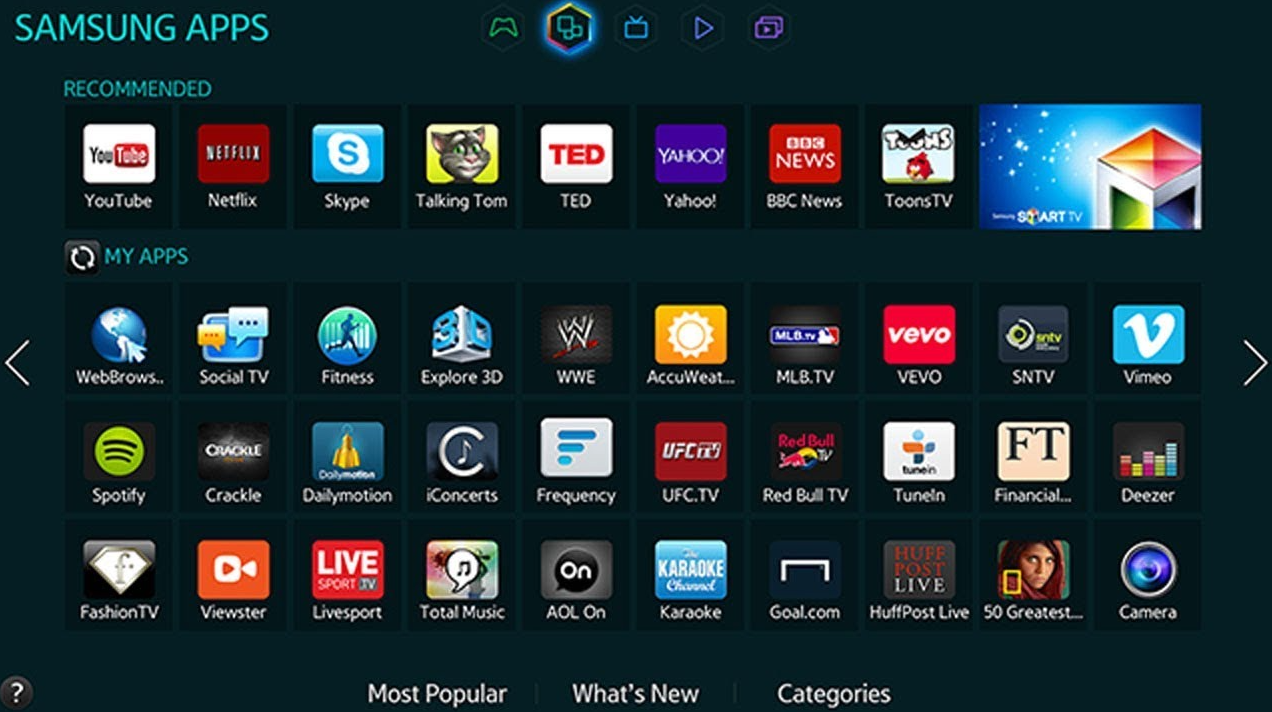
- Создать учетную запись в настройках (если этого не сделали раньше).
- После авторизации в аккаунте нажимаем кнопку Smart Hub и выбираем из списка Samsung Apps.
- Выбираем приложение из списка и нажимаем на кнопку «Установить».
Интересно! Есть и обходные способы установки приложений через режим разработчика или путем передачи файла программы с флешки и ее запуска на ТВ. Только вот таким способом добавить Play Market на Smart TV Samsung не получится. Это более применимо для пиратских сервисов фильмов, которые отсутствуют в фирменном магазине.
Можно ли загрузить и установить Play Market на телевизоры Hisense, DEXP, Panasonic?
Перечисленные производители телевизоров предпочли пойти по своему пути, создавая и продвигая операционную систему собственной разработки. В телевизорах Hisense используется Vidaa, в DEXP — Opera TV, в Panasonic – Firefox OS.
Что это значит на практике:

Скачать Play Market на телевизор Hisense не получится. У производителя есть магазин для VIDAA TV OS с небольшим набором основных приложений.
- DEXP. Установка приложений на телевизор DEXP из внешних источников недоступна, но можно активировать те, что уже встроены в память, просто сейчас неактивны. В большинстве случаев речь идет о нескольких браузерах. Для их включения нужно открыть «Настройки», затем «Настройки устройства», перейти в «Приложения». В блоке «Разрешения приложений» следует открыть «Хранилище». Остается только активировать выключенные программы.
- Panasonic. Установить Play Market на телевизор Panasonic не получится в случае с операционной системой Firefox OS, зато это легко сделать, если ТВ работает на базе Android. В таком случае магазин приложений должен быть предустановлен, в крайнем случае его можно загрузить в качестве apk-файла и установить. Пользователи Firefox OS TV могут воспользоваться магазином приложений Apps Market.
Как установить Play Market на Smart TV: Kivi, Bravis, Ergo, Philips, Sony, Toshiba, Xiaomi?
Все перечисленные производители телевизоров позволяют скачать Play Market на их Smart TV без особых проблем. Все потому, что они используют Android TV. Фирменная операционная система от Google по умолчанию уже оснащена данным сервисом, и он здесь отлично поддерживается. Скачать Play Market на телевизоры Bravis, Kivi, Philips можно в открытом доступе по запросу Play Market apk Android TV. Ввиду схожести платформ рассмотрим действия для всех перечисленных ТВ в одной инструкции.

Как установить Play Market на Android TV:
- Загружаем apk-файл магазина приложений с интернета, например, отсюда 4pda.
- Переносим его на телевизор (если загружали на другом устройстве).
- Запускаем файл. Возможно, сейчас появится уведомление с требованием подтвердить установку приложения с неизвестного источника. Если система автоматически не перебросит в нужное окно, стоит открыть «Настройки», а затем страницу «Из неизвестных источников» и разрешить инсталляцию.

- Открываем программу и входим в аккаунт.
- Устанавливаем любое приложение.
Установка и настройка приложения IPTVPORTAL (R-line)
Важно! Приложение IPTVPORTAL работает на телевизорах Samsung Smart TV начиная с 2012 года выпуска (серии E,F,H,J,K — в артикуле телевизора это буква после дюймов, например UE40H6203 — это серия H).
Для телевизоров LG netCast: версии 4.0/4.5; для всех LG WebOS, кроме телевизоров с ОС WebOS 3.0 с 2016 года выпуска.
На всех устройствах работающих на платформе FOXXUM: Sharp, Toshiba, Haier, Hisense, Blaupunkt, Orion, Metz, Medion и др.
Телевизоры Android TV с ОС Android 4.0 и выше — Philips, Sony, Mystery и др.
Как скачать на телевизор приложение IPTVPORTAL (R-line)
- Подключите ваш телевизор с одним из четырех lan-портов маршрутизатора.
- Войдите в SMART HUB и выберите магазин приложений Samsung Apps. (для Samsung)
- В SMART HUB и выберите магазин приложений SMART WORLD (для LG)
- Установите приложение IPTVPORTAL
- После установки IPTVPORTAL ввести логин и пароль из памятки абонента (Учетная запись для ТВ R-line, login:1111, pass:0000) и нажать на кнопку «Вход»
Если приложение IPTVPORTAL не удается найти в списке приложений, то необходимо обновить прошивку на телевизоре или обратиться в техподдержку компании LG,Samsung
Если у Вас остались вопросы по теме «Как скачать приложения на Smart TV?», то можете задать их в комментариях
Рейтинг статьи 3.9 / 5. Голосов: 72
Пока нет голосов! Будьте первым, кто оценит этот пост.
Поделитесь в социальных сетях!
Источник: tvoykomputer.ru
Установка приложений на телевизоры компании LG Смарт ТВ

Сегодня в продаже можно найти огромное количество самых разных моделей умных телевизоров от современных производителей подобной техники. Стоит отметить, что пользователям они предоставляют разнообразные функции и возможности, с помощью которых можно без проблем не только получать, но еще и проводить обработку полученной ранее информации. Именно по этой причине появилась необходимость создавать все новые и новые специальные приложения, с помощью которых использование телевизоров с технологией Смарт ТВ стало бы более простым и удобным.

Самый простой процесс установки приложений на телевизоре LG
- Создайте учетную запись. Проще всего это сделать на компьютере по адресу https://www.lg.com/ru. Если это невозможно, вы можете зарегистрироваться непосредственно на телевизоре, перейдя в раздел “Smart TV” → “Ваш профиль” → “Регистрация”. Для активации учетной записи вам необходимо указать свой адрес электронной почты.
- Войдите в свой аккаунт
- Войдите в режим Smart TV и запустите приложение LG Smart World.
- Выберите нужное приложение и нажмите кнопку “Установить”.
- Если приложение платное, необходимо будет проверить данные кредитной карты и запросить покупку.
- После установки приложение будет доступно в общем списке Smart TV, а также при нажатии кнопки “Мои приложения” на пульте дистанционного управления.
- Как настроить смарт тв?
- Лучшие приложения для смарт тв.
- Как скачать ютуб на телевизор lg?
- Телевизор Панасоник TX-49GXR900 – технические характеристики и отзывы.
- Проекционный телевизор тошиба – отличия и преимущества от других моделей.
- Приставка invin – подключение и настройка мощного устройства.
Способы установки приложений на телевизоры LG
Существует 3 способа установки дополнительного программного обеспечения на телевизор LG Smart TV. Они имеют градацию от простого к сложному.
- Из встроенного магазина приложений.
- С внешнего запоминающего устройства USB.
- Через режим разработчика.
Через официальный магазин приложений
Если телевизор LG подключен к Интернету, приложения (виджеты) можно загрузить из встроенного сервиса “LG Content Store” (или “LG Smart World” – в зависимости от года выпуска). Здесь доступны как платные, так и бесплатные услуги.

После того как Вы авторизовались можно приступать к установке.
- Нажмите соответствующую кнопку на пульте дистанционного управления для входа в меню.
- Найдите сервис “LG Smart World” (или “Game World”, если вас интересуют игры). Запустите его.
- Используйте поле поиска или общий список, чтобы найти нужное приложение.
- Выберите программу и нажмите “Установить”.
- Если услуга платная – введите данные своей банковской карты и совершите покупку.
- После загрузки виджет появится в общем списке установленных приложений.
- Внимание! Некоторые приложения LG могут быть недоступны в вашем регионе.
Использование USB-накопителя
Приложения и программы, недоступные в LG Content Store, загружаются на телевизор через съемный накопитель. Сторонние приложения можно загрузить с сайтов разработчиков программного обеспечения, форумов и блогов, а также из социальных сетей.

Загрузите профиль приложения на компьютер и убедитесь, что он совместим с вашим телевизором LG Smart TV.
- Отформатируйте съемный USB-накопитель с помощью файловой системы FAT32.
- Распакуйте загруженный архив и перенесите папку на USB-накопитель.
- Включите телевизор и войдите в свою учетную запись, если вы этого еще не сделали.
- Используя свободный порт USB, вставьте флэш-накопитель.
- Дождитесь появления на экране телевизора соответствующего уведомления о подключении.
- Нажмите кнопку “Home” на пульте дистанционного управления, чтобы переключиться в режим “Smart”.
- В меню найдите ярлык нужной программы.
- Запустите приложение. Не извлекайте USB-накопитель из гнезда телевизора во время его работы.

Обратите внимание: отсутствие программного обеспечения в фирменном магазине LG не означает, что оно плохое или вредоносное. Однако мы не рекомендуем устанавливать утилиты из непроверенных источников.
В режиме разработчика
Установить сторонние приложения на телевизор LG можно и другим способом – в “Режиме разработчика”. В результате получается виджет, который функционирует так же, как и встроенный виджет, т.е. без флэш-накопителя. Но сам процесс потребует усердия, и готовности установить и использовать дополнительное программное обеспечение.
- Загрузите и установите на компьютер программное обеспечение Git, Java Development Kit, webOS TV IDE.
- Загрузите архив приложения (с расширением .ipk), которое вы хотите установить на телевизор, на свой компьютер.
- Зайдите на портал разработчиков webOS и зарегистрируйтесь.
- Подключите ПК и телевизор к одной сети Wi-Fi.

Переходим к телевизору.
- В LG Content Store найдите инструмент “Режим разработчика”, установите и запустите его.
- Введите логин и пароль, которые вы указали при регистрации на портале разработчиков webOS.
- Активируйте “Состояние режима разработки”.
- Нажмите кнопку “Перезапустить” в правом нижнем углу экрана, чтобы перезагрузить телевизор.
Далее выполняем действия на компьютере.

- Разверните и активируйте “Сервер ключей” (Project name).
- Откройте IDE и выберите “New webOS Project”, чтобы создать новый проект.
- В поле “Имя проекта” (Project name) введите имя устанавливаемого приложения.
- Выберите “WebApp” из списка предложенных типов проектов и закройте диалоговое окно.
- Распакуйте архив программного обеспечения и перенесите его в новый элемент.
- Перейдите на вкладку “Конфигурация цели” (Target configuration) в правом нижнем углу.
- Нажмите “Новое подключение” (New connection) и выберите “LG Smart TV” в меню “Тип устройства” (Device Type).
- Найдите IP-адрес, который необходимо ввести в приложении “Режим разработчика” (Developers Mode) на главной странице телевизора.
- Заполните поле “IP-адрес” (IP address).
- Появится значок устройства. Найдите его и откройте контекстное меню, щелкнув по нему правой кнопкой мыши.
- Нажмите “Свойства” (Properties).
- Перейдите на вкладку “Свойства” (Properties) и найдите поле “Пароль” (Passphrase). Здесь необходимо ввести комбинацию символов – ее можно найти в одноименной строке в “Режиме разработчика” (Developers Mode).
- Нажмите кнопку “Применить” (Apply), чтобы применить изменения.
- Вернитесь в контекстное меню и нажмите “Подключить” (Connect), тем самым подключив компьютер к телевизору.
Перенесите установленное программное обеспечение на телевизор.
- Щелкните правой кнопкой мыши на названии виджета, перейдите в “Режим выполнения” (Run As) и выберите “Приложения webOS” (webOS Application).
- Появится новое окно, в котором выбираем имя подключенного телевизора (“webOS_TV”).
- Последовательно нажмите кнопки “Применить” (Apply) и “Выполнить” (Run).
Установка займет некоторое время, после чего инструмент запустится сам и появится в меню “Smart”.
Как обновить приложение
Со временем установленные приложения устаревают, и выпускаются различные обновления – с повышенной безопасностью и устойчивостью к сбоям.

Стандартные инструкции по модернизации
- Перейдите в “LG Content Store” → “Приложения”.
- Выберите “Все” и перейдите в раздел “Мои приложения”.
- В списке найдите тот, который вы хотите обновить.
- Нажмите на него и следуйте инструкциям на экране, чтобы установить доступные обновления.
- Вы также можете обновить сразу все приложения в магазине контента, нажав на кнопку “Обновить все” в верхней части экрана.
Альтернативный метод
- Откройте меню Smart TV и найдите приложение здесь.
- Нажмите на виджет. Система уведомит вас о наличии обновления.
- Выберите опцию “Обновить” и подтвердите выбор кнопкой “OK” на пульте дистанционного управления.
- Дождитесь окончания процесса.
Как удалить приложения
Рекомендуется избавиться от ненужных программ, так как это позволит освободить память для других приложений.
Вы можете удалить виджет с телевизора LG стандартным способом
- Войдите в меню Smart TV, нажав значок “Home” на пульте дистанционного управления.
- В нижней части экрана найдите приложение, которое вы хотите удалить.
- Нажмите и удерживайте кнопку “OK” на пульте дистанционного управления, пока не появится функция “Редактирование панели”.
- Нажмите “OK” еще раз – теперь в верхней части виджета появится “крестик”.
- Нажмите на него и подтвердите действие.

В случае с Magic Remote инструкция выглядит следующим образом
- Наведите курсор на значок приложения, которое вы хотите удалить.
- Подождите, пока на экране не появится значок стрелки вверх.
- Нажмите на него.
- Выберите опцию “Удалить” (значок “X”).
- Подтвердите действие.
Возможные проблемы при установке и обновлении
В большинстве случаев трудности с установкой и обновлением программного обеспечения связаны с особенностями операционных систем, несовместимостью с моделями телевизоров и неисправными флеш-накопителями.
- Если памяти телевизора недостаточно для загрузки или обновления программного обеспечения, очистите кэш, удалите или переместите ненужные приложения на USB-накопитель.
- Если загрузка или обновление неожиданно прерываются, проверьте/обновите интернет-соединение вашего телевизора.
- Если приложение установлено с флэш-накопителя, но телевизор его не распознает, подключите устройство к другому порту USB. Если проблема сохраняется, замените его на обычный съемный диск.
Современный мир, который заполонили новые технологии и прогресс, пытается предоставить людям все необходимое для получения максимального комфорта и удобства. Именно поэтому все новинки, в том числе и умные телевизоры, которые поддерживают технологию Смарт ТВ, разрабатываются таким образом, чтобы порадовать получателя удобством, достаточным уровнем функциональности и простоты.
Установить новое приложение на умный телевизор достаточно просто. При этом стоит следить за тем, чтобы на устройстве было достаточно памяти. В противном случае установка программы будет невозможной, о чем просигнализирует ошибка на экране или же оно будет установлено, но во время работы могут возникать перебои и сложности.
Источник: smarttelik.ru